Hoe een Facebook-verhaal te maken

Facebook-verhalen kunnen erg leuk zijn om te maken. Hier is hoe je een verhaal kunt maken op je Android-apparaat en computer.
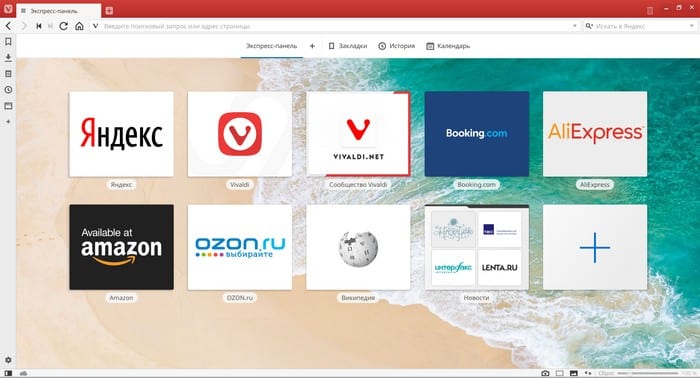
Vivaldi voor Android bestaat nog niet zo lang als voor desktop, maar het heeft zijn weg gevonden naar alle Android-apparaten. Omdat het relatief nieuw is, heeft Vivaldi voor Android niet zoveel functies als de desktopversie. U krijgt echter nog steeds hetzelfde ontwerp.
Vivaldi op Android heeft wel functies zoals Capture, Speed Dials, Panels en Notes. Dit zijn slechts enkele van de functies die de browser te bieden heeft. Laten we eens kijken wat het nog meer kan.
Vivaldi op Android heeft standaard Bing als zoekmachine. Als u de voorkeur geeft aan een andere, moet u naar de instellingen van de browser gaan om deze te wijzigen. U kunt instellingen openen door:
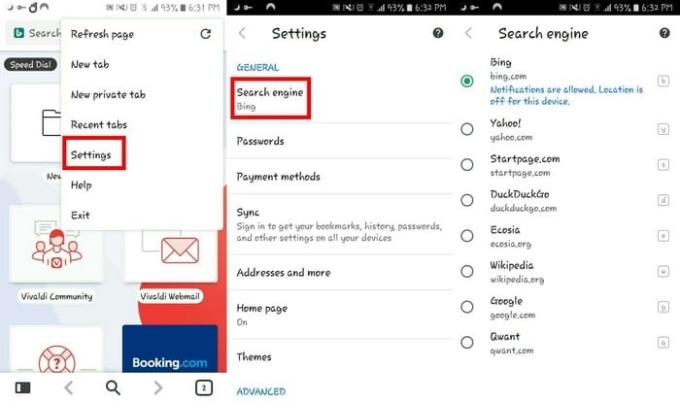
Net als Chrome kan de Vivaldi-browser ook uw wachtwoorden opslaan. Als je liever hebt dat het ze niet bijhoudt, ga je naar Instellingen > Wachtwoorden > Schakel Wachtwoord opslaan uit . U kunt ook voorkomen dat de browser u automatisch inlogt; schakel eenvoudig het selectievakje naast de optie uit.
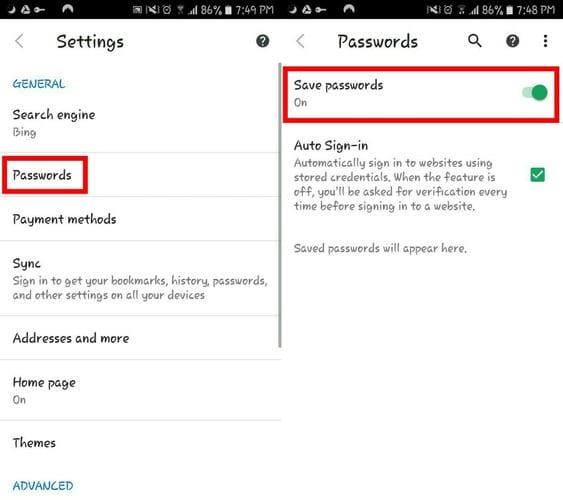
Er zullen altijd sites zijn die u regelmatig bezoekt. Om te voorkomen dat u telkens de URL moet typen wanneer u deze wilt openen, kunt u altijd een bladwijzer voor die site maken.
Er zijn twee manieren om een bladwijzer toe te voegen. U kunt naar de site gaan die u een bladwijzer wilt maken> tik op de V in de rechterbovenhoek en kies de optie Bladwijzerpagina. Als u de site correct had geselecteerd, zou er een blauwe ster aan de rechterkant zijn.
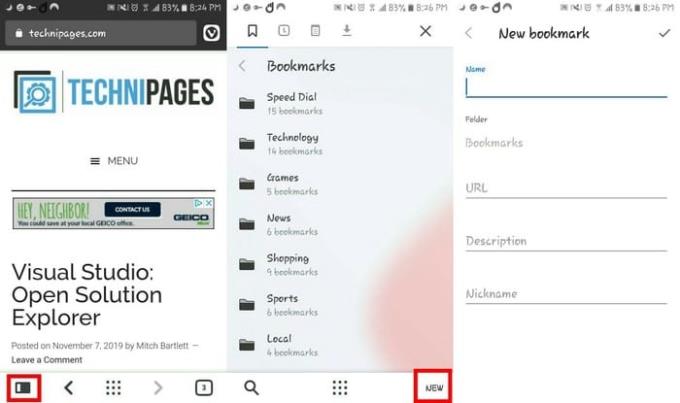
Een tweede manier om een site te bookmarken is door de URL handmatig in te voeren. Tik op de zwart-witte rechthoek linksonder in uw scherm.
In het volgende venster is er rechtsonder een optie genaamd Nieuw , selecteer deze. Typ de naam, URL, beschrijving en bijnaam van de site en je bent klaar om te gaan.
Zoals u in de bovenstaande afbeelding kunt zien, kunt u snel toegang krijgen tot al uw bladwijzers door op de zwart-witte rechthoek te tikken. Wis reeds bestaande mappen, druk lang op de map en tik op het prullenbakpictogram rechtsboven.
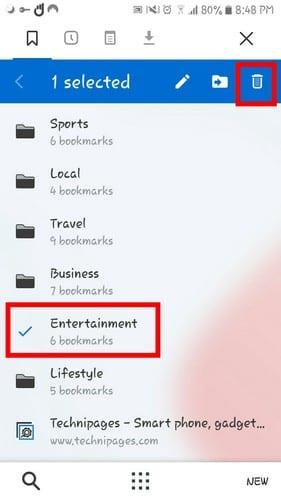
Wanneer u de map in de browser opent, zullen er nogal wat zijn met vooraf bepaalde namen. Als je liever hebt dat ze een andere naam hebben, kun je de naam wijzigen door op de rechthoek linksonder in je scherm te tikken.
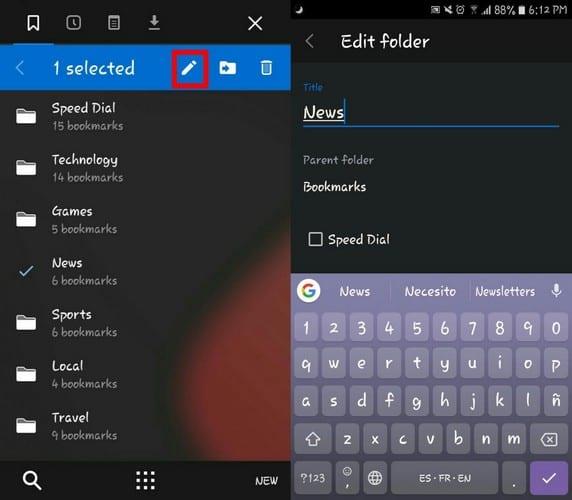
Druk lang op de map waarvan u de naam wilt wijzigen en druk op het potloodpictogram. Er zal ook een optie zijn om het toe te voegen aan het snelkiesnummer voor snellere toegang.
Het is ons allemaal overkomen, je sluit een tabblad alleen om te beseffen dat je het opnieuw moet openen. Om uw lijst met recente tabbladen te zien, tikt u op de V in de rechterbovenhoek en kiest u Recente tabbladen. Vivaldi laat je er standaard maar een paar zien, maar tik op Toon volledige geschiedenis om de volledige lijst te zien.
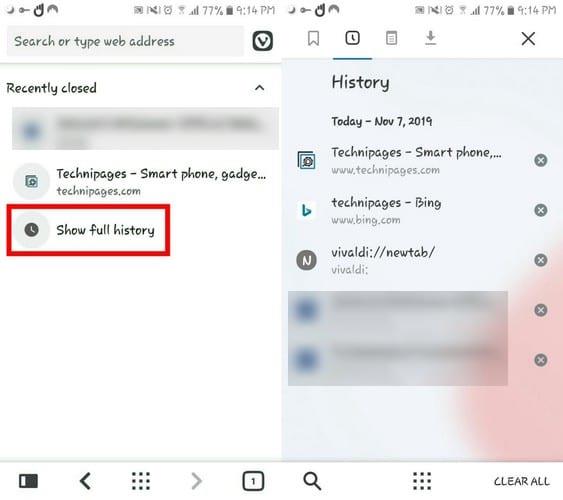
Je kunt doorgaan en die notities-app verwijderen, Vivaldi heeft je gedekt als het gaat om het maken van aantekeningen. Om uw notities te maken, tikt u op de zwart-witte rechthoek in de linkerbenedenhoek en tikt u op het notitiepictogram bovenaan.
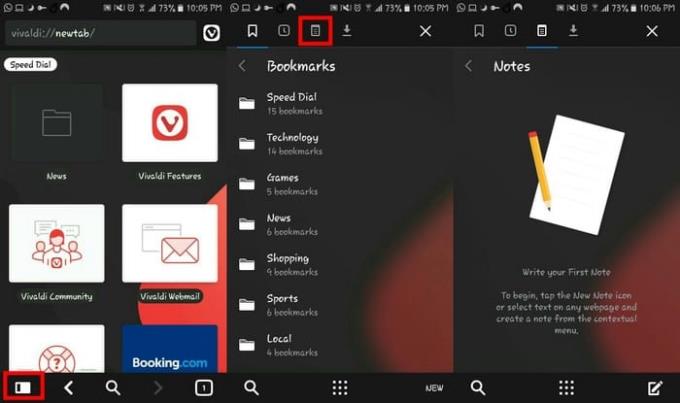
Vivaldi voor Android biedt u ook de mogelijkheid om alles wat u van internet kopieert aan uw notities toe te voegen. U kunt ervoor kiezen om het gewoon te kopiëren of de tekst in een notitie te plakken.
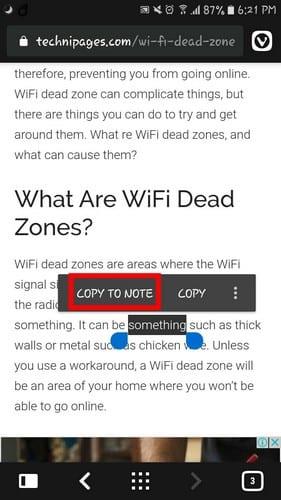
Een privétabblad is een andere naam voor incognito. Door een privétabblad te openen, worden al uw zoekopdrachten, bezochte tijdelijke bestanden en cookies niet door de browser opgeslagen. Tik op het vierkantje rechtsonder dat ervoor zorgt dat je weet hoeveel tabbladen je hebt geopend.
Tik op het sleutelpictogram bovenaan, gevolgd door het plusteken onderaan. Typ de URL van de site waarnaar u wilt gaan en gefeliciteerd, u bent privé. Om veiligheidsredenen staat de app je niet toe om screenshots te maken.
Vivaldi voor Android is iets waar Android-gebruikers op hebben gewacht, maar het zou nog steeds meer functies kunnen gebruiken. Hopelijk hoeven Android-gebruikers niet lang te wachten op meer handige functies. Welke functie wil je dat Vivaldi als volgende toevoegt? Laat het me weten in de reacties hieronder.
Facebook-verhalen kunnen erg leuk zijn om te maken. Hier is hoe je een verhaal kunt maken op je Android-apparaat en computer.
Leer hoe je vervelende automatisch afspelende video
Los een probleem op waarbij de Samsung Galaxy Tab A vastzit op een zwart scherm en niet inschakelt.
Lees nu hoe u muziek en video
Wil je e-mailaccounts toevoegen of verwijderen op je Fire-tablet? Onze uitgebreide gids leidt je stap voor stap door het proces, waardoor je e-mailaccounts snel en eenvoudig kunt beheren op je favoriete apparaat. Mis deze must-read tutorial niet!
Een tutorial die twee oplossingen toont om apps permanent te voorkomen dat ze opstarten op je Android-apparaat.
Deze tutorial laat zien hoe je een tekstbericht van een Android-apparaat kunt doorsturen met behulp van de Google Berichten-app.
Heeft u een Amazon Fire en wilt u Google Chrome erop installeren? Leer hoe u Google Chrome kunt installeren via APK-bestand op Kindle-apparaten.
Hoe je spellingscontrole instellingen kunt in- of uitschakelen in het Android-besturingssysteem.
Vraag je je af of je die oplader van een ander apparaat kunt gebruiken met je telefoon of tablet? Deze informatieve post geeft je enkele antwoorden.







